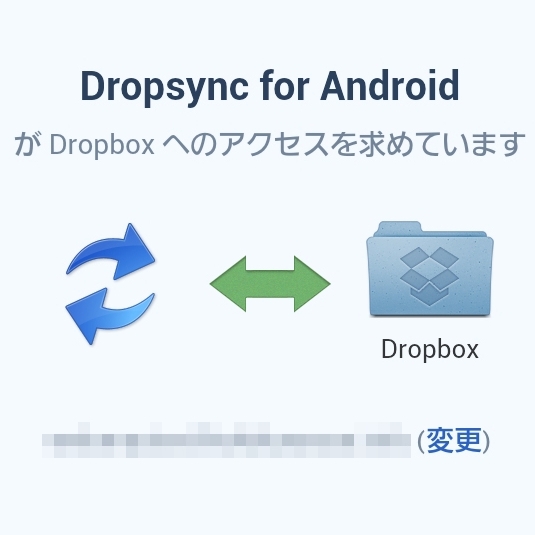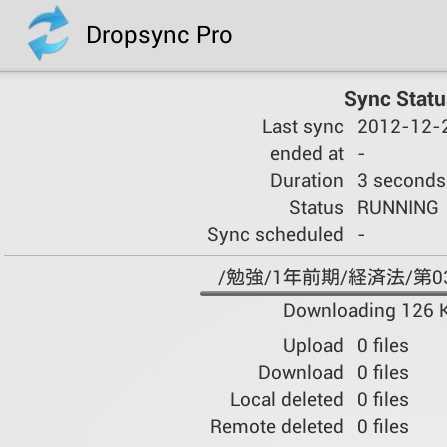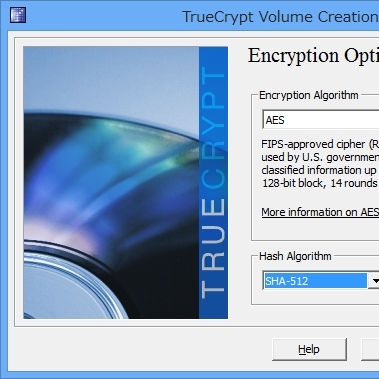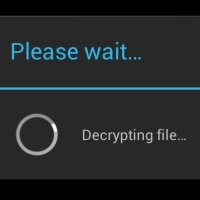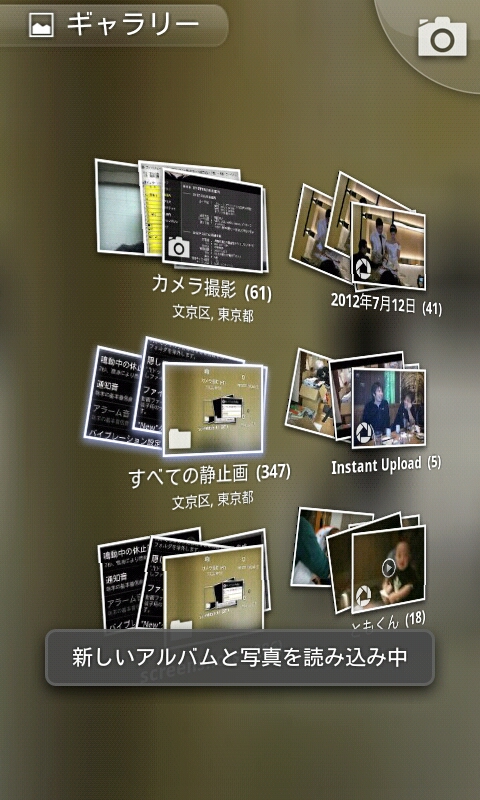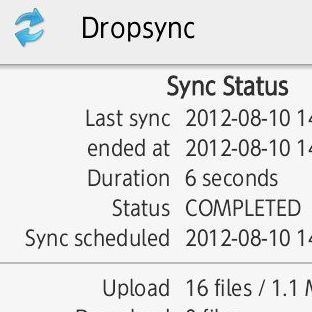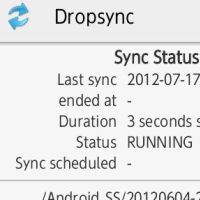DropSync | あんスマペディア
DropSync | あんスマペディア
DropBox上のフォルダと端末上のフォルダを自動同期させる
Limited ver. (2019/07/09)
関連記事
Dropboxとスマートフォンを同期させる最強アプリ「Dropsync」を徹底解説
ファイル管理 2013年01月02日17時58分「Dropsync」は、定番のクラウド型オンラインストレージ「Dropbox」内のフォルダと、スマートフォン内のフォルダを指定することで、両フォルダを自動同期してくれるAndroidアプリだ。「Dropboxと自動同期できる」ということの凄さと、他アプリと比べた場合の「Dropsync」の凄さを分けて説明しよう。 まず、「Dropboxと自動同期できる」ということは、PC内/スマートフォン内のファイルを自動で同期できるということ。この意味は、大きく二つある。 一つ目、Dropbox公式アプリは「アプリからDropboxサーバーにアクセスし、サーバー内のファイルを手動ダウンロードしたり開いたりする」という仕組みだから、当然ながらオフラインだと使えないし、各動作がどうしたって遅い。「Dropsync」は、前もってDropbox内のファイルを自動ダウンロードさせておくことが可能なので、後はスマートフォン内のファイルを閲覧するだけ。 ... 続きを読む授業レジュメのタブレットへの転送を自動化するDropbox活用アプリ「Dropsync」
ファイル管理 2012年12月26日13時00分前ページで紹介した基本テクの欠点は、「教室に無線LAN環境がない場合、タブレットでレジュメを見るためにはUSB経由でファイルを放り込む必要がある」という点だった。Dropboxからタブレットへのファイルダウンロードを自動化させるAndroid用アプリ「Dropsync」を使うテクを紹介しよう。PC上の操作でレジュメファイルをDropboxにアップロードしておくと、寝ている間にファイルがタブレットに自動ダウンロードされるようになる。翌日教室でタブレットを使い、オフライン状態でレジュメファイルを開けるのだ。 「Dropsync」でDropboxとタブレットを自動同期 「Dropsync」は、Dropbox内の特定フォルダと、スマートフォンやタブレット内の特定フォルダを自動同期させるためのAndroidアプリ。以下のように設定を行えば、授業前日は、家でPCを使い、レジュメをDropboxにアップロードしておくだけでOK。寝ている間 ... 続きを読むPCで作成したTrueCryptの暗号化ボリュームをAndroid上で読めるフリーアプリ「EDS Lite」
セキュリティ 2012年11月18日23時00分TrueCryptは、「暗号化ボリューム」と呼ばれる仕組みを用いる、PC用暗号化アプリの定番だ。簡単に説明すると、本当は存在しない外付けHDDをTrueCryptによって作成し、その中に、暗号化したいファイルを保存していく。PC電源投入後、その「本当は存在しない外付けHDD」をマイコンピュータ上に表示させる(「マウント」という)ためにパスワードが必要となり、パスワードがバレない限り、「本当は存在しない外付けHDD」内のデータを覗かれる心配は無い。マウント後は普通の外付けHDDと同様、エクスプローラ上でのドラッグ&ドロップでファイルをコピーしたり、ダブルクリックして開いたりできるから、「暗号化アプリを使っている」ということを意識しない。使い終わったらマイコンピュータから消す(「アンマウント」という)と、また中のファイルを覗けない状態に戻る。……というような使い方だ。そのTrueCryptで作成した暗号化ボリュームを、スマートフォン ... 続きを読む【Nexus 超活用 7】気になった雑誌記事や書類は無音カメラで撮影し「CamScanner」でPDF化
文書編集 2012年10月26日12時00分スマートフォンのディスプレイでは、B5やA4のプリントなどを確認する場合には、拡大表示してスクロールしながら読む必要があったが、Nexus 7なら、B5やA4でも十分確認できる。 オススメなのが、雑誌の気になった記事を取り込んでおくこと。職場や学校のロビーや図書室などに置いてある雑誌を見ていて、あとで仕事や趣味などで必要になるかもしれない、という記事を見つけたとき、毎回コピーするとお金がバカにならないが、スマートフォンカメラで撮影しておく分には無料だ。 必要になったとき、「ちょっと読みたい」くらいならNexus 7上で十分に確認できるし、「ガッツリ読みたい」と思った場合も、Nexus 7上で該当データを探せば、どの本のどのページに必要な情報があったのか見つけられる。「どこかで読んだ記事なんだけど、なんていう雑誌のどのコーナーだっけ……」なんて途方に暮れる心配はもうないぞ。 無音カメラと「CamScanner」で雑誌記事をP ... 続きを読むPC上のアレな動画を暗号化状態&Dropbox経由でスマートフォンに転送する連携テク
セキュリティ 2012年09月16日09時00分前ページの準備が終われば、PC上で特定ドライブに(暗号化されていない)動画ファイルを置くだけで、その動画ファイルをスマートフォンから、暗号化状態で開けるようになっている。「マイコンピュータ」内に現れる、ドライブレター「DOKAN」のドライブに動画ファイルを保存すると、Dropboxフォルダ内の特定フォルダ(初期設定のままであれば、Dropboxフォルダ内「\Apps\Cryptonite App Folder」)に、そのファイルを暗号化した暗号化済みファイルが生成される。暗号化済みファイルは自動でDropboxサーバー内に同期されるので、スマートフォン上にある「Cryptonite」アプリを使って開こう。ポイントは、「DOKAN」ドライブに動画ファイルを保存すると、即座に暗号化済みファイルが生成されるという点。「暗号化ファイルシステム」なので、通常の暗号化アプリと異なり、「ファイルを暗号化するために時間がかかるし ... 続きを読む秘密の画像をギャラリーに表示させない隠蔽テク ファイル名を工夫して不可視のフォルダを作成する
マルチメディア 2012年09月14日14時49分人には誰しも見ているだけで心と体が元気になる画像がある。そんな画像は1人でこっそり(トイレの個室だとか布団にもぐり込んで)楽しみたいものだ。自分だけのファンタジー……他人に見られるのはちょっと困る写真であったりすることが多いのでは? そんな秘密の画像をスマホに入れておくときに、注意しなければならないのが「ギャラリー」の機能だ。ストレージ領域に保存されている画像をすべて表示するので、隠していたつもりの画像が丸見えになってしまう。スマホで撮った写真をほかの人に見せようとギャラリーを開いたところ、秘密の画像まで見えて大恥をかいた……なんてことになりがちだ。 実はスマホには、ギャラリーに画像を表示させない裏技がある。フォルダの先頭に「.」(ドット)を追加すると隠しフォルダとなり、その中の画像はギャラリーから不可視になる。 そこで、SDカード内に秘密の「.」フォルダを作成し、見られたくない写真はそこに保存させよう。「ファイルマネージ ... 続きを読む「DropSync」でDropboxとAndroid間を自動同期するKeePass徹底活用テク
セキュリティ 2012年08月19日15時52分前ページ通り、KeePassDroidとDropboxの連携テクは、便利なのだが、問題点もある。「Dropboxサーバー上のデータベースファイルが更新された際に、KeePassDroidで開くデータベースファイルが自動では更新されない」つまり「母艦PCで編集を行っても、その編集がスマートフォンに自動では反映されない」ということと、「KeePassDroidで開くファイルが更新された際に、Dropboxサーバー上のデータベースファイルが自動では更新されない」つまり「スマートフォンで編集を行っても、その編集が母艦に自動では反映されない」ということだ。 これらの問題を解決するには、Dropbox上のファイルとスマートフォン上のファイルを自動で同期するAndroidアプリ「DropSync」を利用する。自動同期を行わせれば、上記の問題は解決するからだ。即ち、Dropboxサーバー上のデータベースファイルが更新されれば、自動同期によって ... 続きを読む標準アプリではできない、Android→Dropboxの自動同期は補助アプリで行おう
ファイル管理 2012年08月11日16時01分Dropboxには「カメラアップロード」機能があるが、この機能の対象は、Android標準カメラで撮影した写真だけ。(標準カメラとは別のフォルダに写真を保存する)他のカメラアプリで撮影した写真や、Android上で作成した写真以外のファイルを、Dropbox上に自動同期させる機能が、現在のDropboxには搭載されていないのだ。 制限のキツいiPhoneだと、Dropboxが機能を用意していない以上、諦めるしかないが、自由なAndroidなら諦める必要はない。補助アプリを使い、スマートフォン内の任意のフォルダをDropboxと自動同期させる、ということが可能なのだ。 自動同期には、アプリ「DropSync」を使う。初回起動時に、同期したいスマートフォン内フォルダとDropbox内フォルダを設定しておけば、以後スマートフォン内フォルダに新たなファイルが作成されたり、ファイルが更新されたりした場合に、Dropbox内フォルダ ... 続きを読む